Instellingen, iets waar de meeste ( waaronder ik) vaak niet naar kijken omdat we het wel geloven. Toch zijn instellingen bij (bepaalde) apps toch de moeite waard om te bekijken. Waaronder die van Microsoft Teams.
Loop door een aantal belangrijke Teamsinstellingen en doe er je voordeel mee.
Teamsinstellingen
Veel gebruikers gaan aan de slag met Teams zonder naar de instellingen te kijken en ook tussendoor neem je er de moeite niet voor. Toch zijn er misschien zaken die je wilt veranderen. Zo kan het thema je ergeren en dit wil je misschien liever donker hebben. Of de chat wil je liever in een los venster openen. Via Instellingen kun je veel aanpassen naar eigen wens. Er zijn veel instellingen die voor iedereen anders ingesteld kunnen worden. Daarom een korte greep uit de meeste gebruikte Teamsinstellingen.
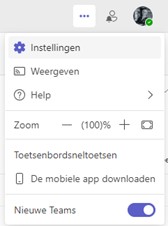
Algemeen
Hier kun je o.a. in aangeven wanneer teams moet opstarten en sluiten en hoe je inhoud en chats wilt openen ( in huidige venster of een nieuw venster).
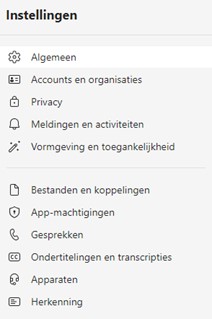
Naast veel algemene instellingen kun je hier ook je afwezigheidsplanner invullen. Mocht je hier nog meer over willen weten, we leggen je het een en ander uit in deze blog.
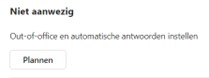
Accounts en organisaties
Dit is een handige instelling als je gebruik maakt van verschillende accounts en/of organisaties. Hier zie je een overzicht van al jouw accounts en organisaties waar jij lid van bent.
Privacy
Hier vind je privacy instellingen in Teams, zoals wat te doen met je microfoon en camera als je je scherm locked tijdens een online vergadering,
Meldingen en activiteiten
Hier vind je alles over meldingen, Misschien wil je wel een geluidje afspelen als er een nieuw chat bericht binnen komt. Of misschien wil je wel een pop-up krijgen bij een nieuwe melding. Dat stel je allemaal hier in.
Vormgeving en toegankelijkheid
Hier kun je de taal aanpassen, welke je wilt gebruiken, in welk thema je jouw Teams wilt hebben en hoe jij je chatdichtheid wilt hebben.
Bestanden en koppelingen
Dit is best wel een belangrijke instelling omdat hier staat waar je documenten die je download worden opgeslagen, wat je voorkeur is bij het openen van een document ( in desktop office of online office) en in welke browser je eventuele koppelingen in wilt openen ( Deze instelling is geheel persoonlijk omdat niet iedereen dezelfde browsers heeft, maar meestal is het Edge of Chome zijn).
App machtigingen
Via deze instelling kun je aangeven wat welke apps mogen gebruiken ( bv Camera, microfoon en luidspreker). Meestal staat alles op standaard ( mee genomen van de instelling binnen apparaten).
Apparaten
Ben je veel online aan het vergaderen dan is deze instelling wel even handig om door te lopen. Hier kun je namelijk aangeven welke microfoon en luidspreker er gebruikt wordt. Zit je vaak in een luidruchtige ruimte dan is de optie van ruisonderdrukking wel handig om te gebruiken.
Teams heeft best veel instellingen en het is handig om er rustig doorheen te lopen en bekijken wat voor jou van toepassing is. Ook dit maakt jouw werken eenvoudiger en efficiënter!
